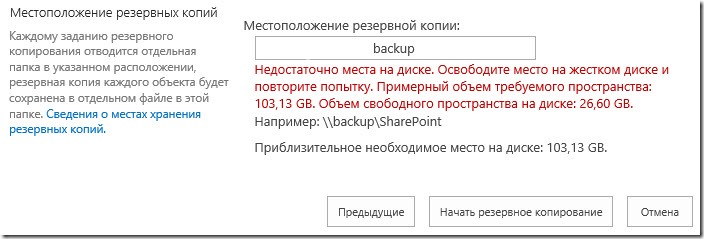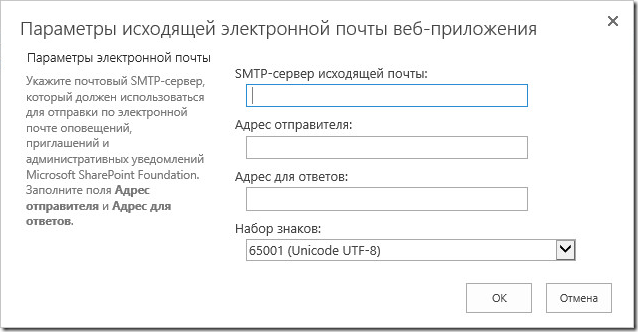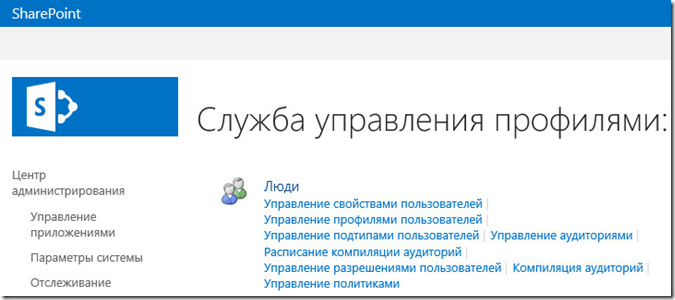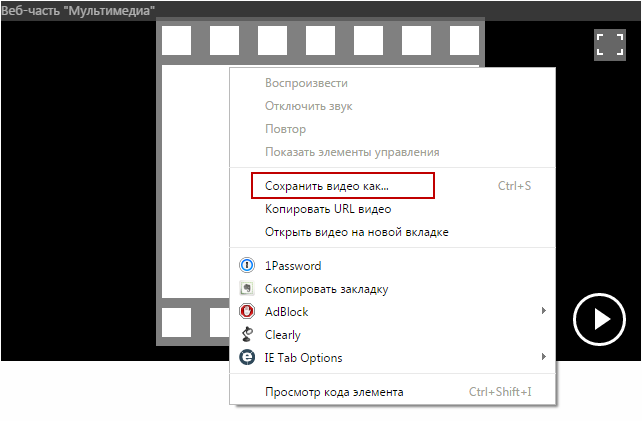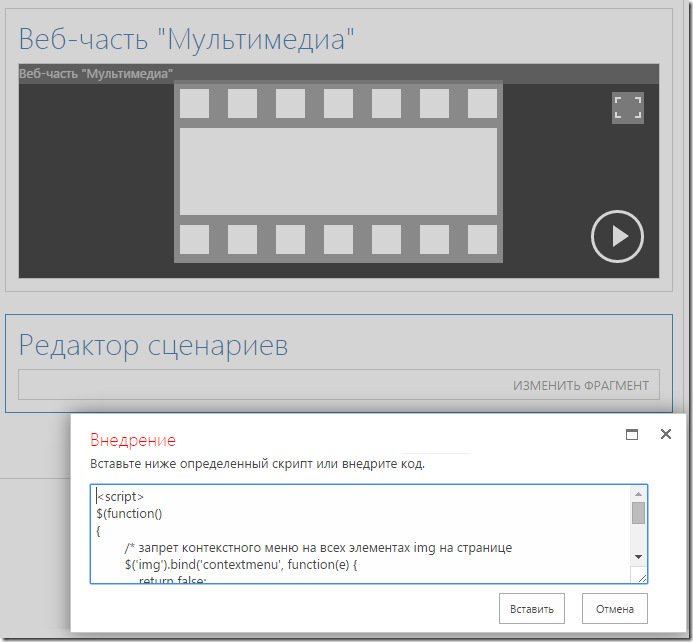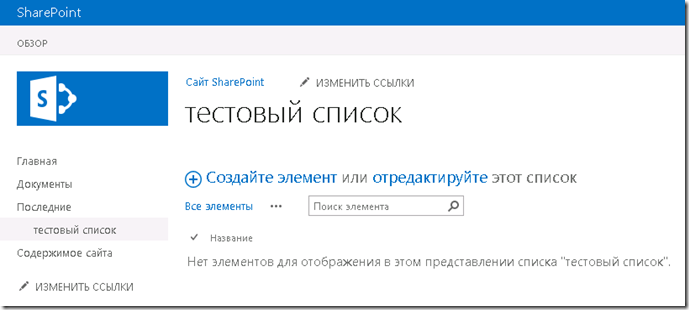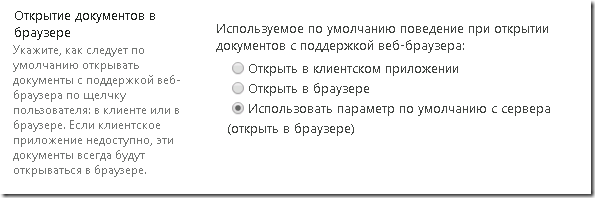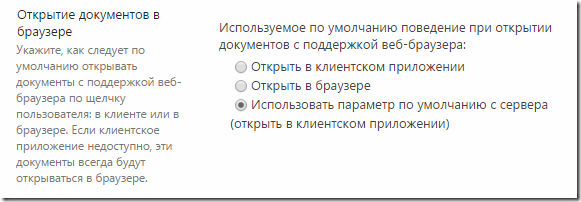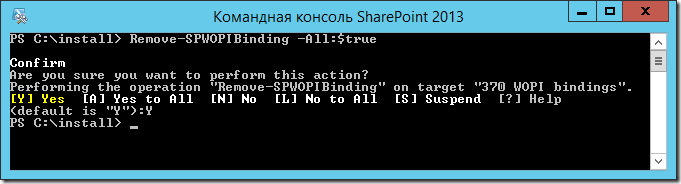–Ь–µ—В–Ї–∞: sharepoint
[SharPoint2013] –Ю—И–Є–±–Ї–∞ ID 6398–Operation is not valid due to the current state of the object
–Ъ–Њ–Љ–Љ–µ–љ—В–∞—А–Є–µ–≤ –љ–µ—В
–Я–µ—А–µ—Б—В–∞–ї–∞ —А–∞–±–Њ—В–∞—В—М —Б–Є–љ—Е—А–Њ–љ–Є–Ј–∞—Ж–Є—П –њ—А–Њ—Д–Є–ї–µ–є –њ–Њ–ї—М–Ј–Њ–≤–∞—В–µ–ї–µ–є SharePoint 2013 —Б Active Directory. –Ц—Г—А–љ–∞–ї Windows –±—Л–ї –њ–Њ–ї–љ–Њ—Б—В—М—О —Г—Б–µ—П–љ –Њ—И–Є–±–Ї–∞–Љ–Є Event ID 6398 вАУ Operation is not valid due to the current state of the object.
–°–ї—Г–ґ–±–∞ —Б–Є–љ—Е—А–Њ–љ–Є–Ј–∞—Ж–Є–Є –њ—А–Њ—Д–Є–ї–µ–є –њ–Њ–ї—М–Ј–Њ–≤–∞—В–µ–ї–µ–є –±—Л–ї–∞ –Њ—Б—В–∞–љ–Њ–≤–ї–µ–љ–∞ –Є –љ–µ —Е–Њ—В–µ–ї–∞ –Ј–∞–њ—Г—Б–Ї–∞—В—М—Б—П.
–Т –Є–љ—В–µ—А–љ–µ—В–µ –Љ–љ–Њ–≥–Њ –Є–љ—Б—В—Г—А–Ї—Ж–Є–є, –Ї–∞–Ї –њ–Њ—З–Є–љ–Є—В—М —Н—В—Г –Њ—И–Є–±–Ї—Г. –ѓ —Б–і–µ–ї–∞–ї –≤–Њ—Б–њ–Њ–ї–ї—М–Ј–Њ–≤–∞–ї—Б—П –љ–µ—Б–Ї–Њ–ї—М–Ї–Є–Љ–Є —Б–Њ–≤–µ—В–∞–Љ–Є –≤ —А–µ–Ј—Г–ї—М—В–∞—В–µ —З–µ–≥–Њ —Г –Љ–µ–љ—П –≤—Б–µ –Ј–∞—А–∞–±–Њ—В–∞–ї–Њ. –І—В–Њ –Ї–Њ–љ–Ї—А–µ—В–љ–Њ –њ–Њ–Љ–Њ–Љ–≥–ї–Њ –љ–µ –Ј–љ–∞—О. –Т–Њ—В —З—В–Њ —Б–і–µ–ї–∞–ї:
1. –Я–µ—А–µ–Ј–∞–≥—А—Г–Ј–Є–ї —Б–µ—А–≤–µ—А SharePoint.
2. –Ф–∞–ї –њ—А–∞–≤–∞ Read & execute —Г—З–µ—В–љ–Њ–є –Ј–∞–њ–Є—Б–Є NETWORK SERVICE –љ–∞ –Ї–∞—В–∞–ї–Њ–≥ C:\Program Files\Microsoft Office Servers\15.0.
3. –Ю—В–Ї–ї—О—З–Є–ї –Ј–∞–і–∞–љ–Є–µ User Profile Service Application — –Ч–∞–і–∞–љ–Є–µ –њ–Њ–≤—В–Њ—А–љ–Њ–≥–Њ –Ј–∞–њ–Њ–ї–љ–µ–љ–Є—П –Ї—Н—И–∞ –≤–µ–±-–Ї–∞–љ–∞–ї–Њ–≤ –≤ –¶–µ–љ—В—А –∞–і–Љ–Є–љ–Є—Б—В—А–Є—А–Њ–≤–∞–љ–Є—П вАУ> –Ю—В—Б–ї–µ–ґ–Є–≤–∞–љ–Є–µ вАУ> –Я—А–Њ—Б–Љ–Њ—В—А –Њ–њ—А–µ–і–µ–ї–µ–љ–Є–є –Ј–∞–і–∞–љ–Є–є вАУ> –°–Њ—Б—В–Њ—П–љ–Є–µ –Ј–∞–і–∞–љ–Є—П —В–∞–є–Љ–µ—А–∞.
4. –Я–µ—А–µ–Ј–∞–њ—Г—Б—В–Є–ї —Б–ї—Г–ґ–±—Г SharePoint Timer Service.
–°–љ–Њ–≤–∞ –њ–Њ–њ—А–Њ–±–Њ–≤–∞–ї –Ј–∞–њ—Г—Б—В–Є—В—М –°–ї—Г–ґ–±—Г —Б–Є–љ—Е—А–Њ–љ–Є–Ј–∞—Ж–Є–Є –њ—А–Њ—Д–Є–ї–µ–є –њ–Њ–ї—М–Ј–Њ–≤–∞—В–µ–ї–µ–є, —В–µ–њ–µ—А—М —Б–ї—Г–ґ–±–∞ –Ј–∞–њ—Г—Б—В–Є–ї–∞—Б—М –±–µ–Ј –њ—А–Њ–±–ї–µ–Љ.
–Ъ–∞–Ї —Г–Љ–µ–љ—М—И–Є—В—М —А–∞–Ј–Љ–µ—А –ї–Њ–≥ —Д–∞–є–ї–∞ –±–∞–Ј—Л –і–∞–љ–љ—Л—Е SharePoint 2013
–Ъ–Њ–Љ–Љ–µ–љ—В–∞—А–Є–µ–≤ –љ–µ—В
–Т—Б–µ –љ–∞—З–∞–ї–Њ—Б—М —Б —В–Њ–≥–Њ, —З—В–Њ –њ–µ—А–µ—Б—В–∞–ї —А–∞–±–Њ—В–∞—В—М backup —Д–µ—А–Љ—Л SharePoint 2013. –Э–∞ —Н—В–Њ–Љ –Љ–Њ–Љ–µ–љ—В–µ —П –Ј–∞–≤–Є—Б –љ–∞ –Ї–∞–Ї–Њ–µ-—В–Њ –≤—А–µ–Љ—П, –љ–µ –Љ–Њ–≥ –њ–Њ–љ—П—В—М –≤ —З–µ–Љ –ґ–µ –њ—А–Є—З–Є–љ–∞. –°–Ї—А–Є–њ—В—Л –≤ –њ–ї–∞–љ–Є—А–Њ–≤—Й–Є–Ї–µ –љ–µ –Љ–µ–љ—П–ї–Є—Б—М, –Ј–∞–і–∞–љ–Є—П –њ–ї–∞–љ–Є—А–Њ–≤—Й–Є–Ї–∞ –Ј–∞–њ—Г—Б–Ї–∞—О—В—Б—П, –љ–Њ —А–µ–Ј–µ—А–≤–љ–Њ–µ –Ї–Њ–њ–Є—А–Њ–≤–∞–љ–Є–µ –љ–µ –≤—Л–њ–Њ–ї–љ—П–µ—В—Б—П. –Т –ї–Њ–≥–∞—Е –±—Л–ї–∞ –Њ—И–Є–±–Ї–∞, —З—В–Њ –љ–∞ –і–Є—Б–Ї–µ –љ–µ —Е–≤–∞—В–∞–µ—В —Б–≤–Њ–±–Њ–і–љ–Њ–≥–Њ –Љ–µ—Б—В–∞. –Ь–µ—Б—В–∞ –љ–∞ –і–Є—Б–Ї–∞—Е –±—Л–ї–Њ –і–Њ—Б—В–∞—В–Њ—З–љ–Њ, –њ–Њ—Н—В–Њ–Љ—Г —П —Б–њ–Є—Б–∞–ї –љ–∞ –њ—А–Є–≤–µ—А–µ–і–ї–Є–≤–Њ—Б—В—М SharePoint, –Ї–Њ—В–Њ—А–Њ–Љ—Г –љ—Г–ґ–љ–Њ –≤—Б–µ–≥–і–∞ —Б–≤–Њ–±–Њ–і–љ–Њ–≥–Њ –Љ–µ—Б—В–∞ —Б –Ј–∞–њ–∞—Б–Њ–Љ.
–Я—А–Є—З–Є–љ–∞ —Б—В–∞–ї–∞ —П–≤–љ–Њ–є —В–Њ–ї—М–Ї–Њ –њ–Њ—Б–ї–µ —А—Г—З–љ–Њ–≥–Њ –Ј–∞–њ—Г—Б–Ї–∞ —А–µ–Ј–µ—А–≤–љ–Њ–≥–Њ –Ї–Њ–њ–Є—А–Њ–≤–∞–љ–Є—П —Д–µ—А–Љ—Л SharePoint 2013. –У–і–µ –≤ —Б–Њ–Њ–±—Й–µ–љ–Є–Є –±—Л–ї —Г–Ї–∞–Ј–∞–љ –њ—А–Є–Љ–µ—А–љ—Л–є —А–∞–Ј–Љ–µ—А —А–µ–Ј–µ—А–≤–љ–Њ–є –Ї–Њ–њ–Є–Є вАУ 103 –≥–Є–≥–∞–±–∞–є—В–∞! –•–Њ—В—П, –≤—Б–µ –њ—А–µ–і—Л–і—Г—Й–Є–µ –±—Н–Ї–∞–њ—Л –Ј–∞–љ–Є–Љ–∞–ї–Є –љ–µ –±–Њ–ї–µ–µ 30 –≥–Є–≥–Њ–≤.
–Я–µ—А–≤–∞—П –Љ—Л—Б–ї—М –±—Л–ї–∞, —З—В–Њ –Ј–ї—Л –њ–Њ–ї—М–Ј–Њ–≤–∞—В–µ–ї–Є –Ј–∞–ї–Є–ї–Є –љ–∞ –њ–Њ—А—В–∞–ї 70 –≥–Є–≥–Њ–≤ –і–∞–љ–љ—Л—Е, –Ї–Њ—В–Њ—А—Л–µ –њ—А–Є–і–µ—В—Б—П –Ї–∞–Ї-—В–Њ –≤—Л—П–≤–ї—П—В—М –Є —Г–і–∞–ї—П—В—М. –Я–Њ—И–µ–ї –љ–∞ SQL —Б–µ—А–≤–µ—А —Б–Љ–Њ—В—А–µ—В—М —А–∞–Ј–Љ–µ—А –±–∞–Ј –і–∞–љ–љ—Л—Е.
–Ю—В–њ—А–∞–≤–Ї–∞ –њ–Њ—З—В—Л SharePoint 2013 —Б –∞–≤—В–Њ—А–Є–Ј–∞—Ж–µ–є –љ–∞ SMTP-—Б–µ—А–≤–µ—А–µ
–Ъ–Њ–Љ–Љ–µ–љ—В–∞—А–Є–µ–≤ –љ–µ—В
–Т—Б–µ –±—Л–ї–Њ —Е–Њ—А–Њ—И–Њ, –њ–Њ–Ї–∞ –Ї–Њ—А–њ–Њ—А–∞—В–Є–≤–љ—Л–є –њ–Њ—З—В–Њ–≤—Л–є —Б–µ—А–≤–µ—А Exchange –њ–Њ–і–і–µ—А–ґ–Є–≤–∞–ї –∞–љ–љ–Њ–љ–Њ–Љ–љ—Г—О –Њ—В–њ—А–∞–≤–Ї—Г —Б–Њ–Њ–±—Й–µ–љ–Є–є. –Э–µ–і–∞–≤–љ–Њ –Љ–µ—А—Л –±–µ–Ј–Њ–њ–∞—Б–љ–Њ—Б—В–Є —Г—Б–Є–ї–Є–ї–Є, SMTP-—Б–µ—А–≤–µ—А –њ–µ—А–µ—Б—В–∞–ї –њ—А–Є–љ–Є–Љ–∞—В—М –∞–љ–љ–Њ–Љ–Є–Љ–љ—Л–µ —Б–Њ–Њ–±—Й–µ–љ–Є—П —Н–ї–µ–Ї—В—А–Њ–љ–љ–Њ–є –њ–Њ—З—В—Л. –°–Њ–Њ—В–≤–µ—В—Б—В–≤–µ–љ–љ–Њ, –≤—Б—П —А–∞—Б—Л–ї–Ї–∞ –њ–Є—Б–µ–Љ –њ–Њ—А—В–∞–ї–∞ –љ–∞ SharePoint 2013 –њ–µ—А–µ—Б—В–∞–ї–∞ —А–∞–±–Њ—В–∞—В—М. –Т—А–Њ–і–µ –±—Л –љ–Є—З–µ–≥–Њ —Б–ї–Њ–ґ–љ–Њ–≥–Њ –≤ —А–µ—И–µ–љ–Є–Є –њ—А–Њ–±–ї–µ–Љ—Л –љ–µ—В, –љ–∞–і–Њ –њ—А–Њ—Б—В–Њ –≤–≤–µ—Б—В–Є —Г—З–µ—В–љ—Л–µ –і–∞–љ–љ—Л–µ –і–ї—П –Њ—В–њ—А–∞–≤–Ї–Є –њ–Є—Б–µ–Љ –Є SMTP-—Б–µ—А–≤–µ—А —Б–љ–Њ–≤–∞ –±—Г–і–µ—В –Є—Е –Њ—В–њ—А–∞–≤–ї—П—В—М. –Э–Њ –≤ –љ–∞—Б—В—А–Њ–є–Ї–∞—Е SharePoint 2013 –љ–µ—В –≤–Њ–Ј–Љ–Њ–ґ–љ–Њ—Б—В–Є —Г–Ї–∞–Ј–∞—В—М —Г—З–µ—В–љ—Л–µ –і–∞–љ–љ—Л–µ.
–°–Є—Е—А–Њ–љ–Є–Ј–∞—Ж–Є—П email’–Њ–≤ –њ–Њ–ї—М–Ј–Њ–≤–∞—В–µ–ї–µ–є SharePoint 2013 —Б –љ–µ—Б–Ї–Њ–ї—М–Ї–Є–Љ–Є –і–Њ–Љ–µ–љ–∞–Љ–Є
–Ъ–Њ–Љ–Љ–µ–љ—В–∞—А–Є–µ–≤ –љ–µ—В
–°—В–Њ–ї–Ї–љ—Г–ї—Б—П —Б –њ—А–Њ–±–ї–µ–Љ–Њ–є –Њ—В–њ—А–∞–≤–Ї–Є –њ–Њ—З—В–Њ–≤—Л—Е —Б–Њ–Њ–±—Й–µ–љ–Є–є —Б –њ–Њ—А—В–∞–ї–∞ –љ–∞ SharePoint 2013. –Э–∞ –њ–Њ—А—В–∞–ї —Е–Њ–і—П—В –њ–Њ–ї—М–Ј–Њ–≤–∞—В–µ–ї–Є —Б —В—А–µ—Е —А–∞–Ј–љ—Л—Е –і–Њ–Љ–µ–љ–Њ–≤, –Љ–µ–ґ–і—Г –Ї–Њ—В–Њ—А—Л–Љ–Є –љ–∞—Б—В—А–Њ–µ–љ—Л –і–Њ–≤–µ—А–Є—В–µ–ї—М–љ—Л–µ –Њ—В–љ–Њ—И–µ–љ–Є—П. –Я—А–Њ–±–ї–µ–Љ–∞ –Ј–∞–Ї–ї—О—З–∞–ї–∞—Б—М –≤ —В–Њ–Љ, —З—В–Њ –љ–µ –і–Њ –≤—Б–µ—Е –і–Њ—Е–Њ–і–Є–ї–Є —Г–≤–µ–і–Њ–Љ–ї–µ–љ–Є—П —Б –њ–Њ—А—В–∞–ї–∞. –Я–Є—Б—М–Љ–∞ –њ–Њ–ї—Г—З–∞–ї–Є —В–Њ–ї—М–Ї–Њ –њ–Њ–ї—М–Ј–Њ–≤–∞—В–µ–ї–Є –Њ–і–љ–Њ–≥–Њ –і–Њ–Љ–µ–љ–∞ –Є–Ј —В—А–µ—Е.
–Я–µ—А–≤–∞—П –Љ—Л—Б–ї—М –±—Л–ї–∞ –њ—А–Њ –њ—А–Њ–±–ї–µ–Љ—Л —Б –љ–∞—Б—В—А–Њ–є–Ї–∞–Љ–Є Exchange —Б–µ—А–≤–µ—А–∞. –Ь–Њ–≥–ї–Є –±—Л—В—М —Г—Б—В–∞–љ–Њ–≤–ї–µ–љ—Л –Ї–∞–Ї–Є–µ-–љ–Є–±—Г–і—М –Њ–≥—А–∞–љ–Є—З–µ–љ–Є–µ –і–ї—П —Г—З–µ—В–љ–Њ–є –Ј–∞–њ–Є—Б–Є, —З–µ—А–µ–Ј –Ї–Њ—В–Њ—А—Г—О SharePoint –Њ–±—А–∞—Й–∞–µ—В—Б—П –Ї SMTP-—Б–µ—А–≤–µ—А—Г. –Э–Њ –љ–µ—Б–Ї–Њ–ї—М–Ї–Њ –њ—А–Њ–≤–µ—А–Њ–Ї –њ–Њ–Ї–∞–Ј–∞–ї–Є, —З—В–Њ –њ–Њ—З—В–Њ–≤—Л–є —Б–µ—А–≤–µ—А –љ–Є –њ—А–Є —З–µ–Љ. –Ю—Б—В–∞–ї—Б—П —Б–∞–Љ SharePoint.
–Ъ–∞–Ї –Є—Б–њ–Њ–ї—М–Ј–Њ–≤–∞—В—М jQuery —Б–µ–ї–µ–Ї—В–Њ—А ID —Б —В–Њ—З–Ї–∞–Љ–Є
–Ъ–Њ–Љ–Љ–µ–љ—В–∞—А–Є–µ–≤ –љ–µ—В
–°—В–Њ–ї–Ї–љ—Г–ї—Б—П —Б –Ј–∞–і–∞—З–µ–є, –≥–і–µ –њ—А–Є—И–ї–Њ—Б—М –і–∞–ґ–µ –≥—Г–≥–ї–Є—В—М, —З—В–Њ –±—Л —А–µ—И–Є—В—М. –Т SharePoint 2013 —З–∞—Б—В–Њ –Є—Б–њ–Њ–ї—М–Ј—Г—О—В—Б—П idвАЩ—И–љ–Є–Ї–Є —Г —В–µ–≥–Њ–≤ —Б —В–Њ—З–Ї–∞–Љ–Є, –њ—А–Є–Љ–µ—А -¬† id="Ribbon.Table.Design.Style.TableStyles-Large". –Ш —В—Г—В –≤–Њ–Ј–љ–Є–Ї–∞–µ—В –≤–Њ–њ—А–Њ—Б вАУ –Ї–∞–Ї –≤—Л–±—А–∞—В—М —Н—В–Њ—В —Н–ї–µ–Љ–µ–љ—В –≤ –Ї–Њ–і–µ jQuery? –Т–∞—А–Є–∞–љ—В — $(«a#Ribbon.Table.Design.Style.TableStyles-Large») –љ–µ –њ–Њ–і–Њ–є–і–µ—В, —В.–Ї. id –±—Г–і–µ—В —Б—З–Є—В–∞—В—М—Б—П —В–Њ–ї—М–Ї–Њ Ribbon, –≤—Б–µ –Њ—Б—В–∞–ї—М–љ–Њ–µ –±—Г–і–µ—В —Б–µ–ї–µ–Ї—В–Њ—А–Њ–Љ –Ї–ї–∞—Б—Б–Њ–≤.
–†–µ—И–µ–љ–Є–µ:
–Ю–±—А–∞—В–Є–Љ—Б—П –Ї –і–Њ–Ї—Г–Љ–µ–љ—В–∞—Ж–Є–Є jQuery:
To use any of the meta-characters ( such as ! «#$%&'()*+,./:;<=>?@[\]^`{|}~ ) as a literal part of a name, it must be escaped with with two backslashes: \\. For example, an element with id=»foo.bar", can use the selector $(«#foo\\.bar»).
–Ш–Ј –і–Њ–Ї—Г–Љ–µ–љ—В–∞—Ж–Є–Є —Б–ї–µ–і—Г–µ—В, —З—В–Њ –љ–∞–і–Њ —Н–Ї—А–∞–љ–Є—А–Њ–≤–∞—В—М —В–Њ—З–Ї–Є –≤ ID –і–≤–Њ–є–љ—Л–Љ –Њ–±—А–∞—В–љ—Л–Љ —Б–ї–µ—И–µ–Љ \\, —В.–µ. –њ–Њ–ї—Г—З–Є—В—Б—П —В–∞–Ї:
$("a#Ribbon\\.Table\\.Design\\.Style\\.TableStyles-Large")
–Х—Й–µ –Њ–і–Є–љ –≤–∞—А–Є–∞–љ—В:
$("a[id=вАЩRibbon.Table.Design.Style.TableStyles-LargeвАЩ]")
–Ъ–∞–Ї –Њ—В–Ї–ї—О—З–Є—В—М –Ї–Њ–љ—В–µ–Ї—Б—В–љ–Њ–µ –Љ–µ–љ—О –љ–∞ –≤–Є–і–µ–Њ –Є –Ї–∞—А—В–Є–љ–Ї–∞—Е –≤ SharePoint
–Ъ–Њ–Љ–Љ–µ–љ—В–∞—А–Є–µ–≤ –љ–µ—В
–Т–Њ–Ј–љ–Є–Ї–ї–∞ –Ј–∞–і–∞—З–∞ –Њ–≥—А–∞–љ–Є—З–Є—В—М –Њ—В —Б–Ї–∞—З–Є–≤–∞–љ–Є—П –≤–Є–і–µ–Њ—Д–∞–є–ї, –Ї–Њ—В–Њ—А—Л–є —А–∞–Ј–Љ–µ—Й–µ–љ —З–µ—А–µ–Ј –≤–µ–±-—З–∞—Б—В—М –Ь—Г–ї—М—В–Є–Љ–µ–і–Є—П –љ–∞ –њ–Њ—А—В–∞–ї–µ SharePoint 2013. –•–Њ—З—Г —Б—А–∞–Ј—Г —Г—В–Њ—З–љ–Є—В—М, —З—В–Њ –љ–µ–Њ–±—Е–Њ–і–Є–Љ–Њ –Њ–≥—А–∞–љ–Є—З–Є—В—М —В–Њ–ї—М–Ї–Њ –Њ—В —А—П–і–Њ–≤—Л—Е –њ–Њ–ї—М–Ј–Њ–≤–∞—В–µ–ї–µ–є, —В.–Ї. –µ—Б—В—М –Ї–µ—И –±—А–∞—Г–Ј–µ—А–∞, –Њ—В–Ї—Г–і–∞ –њ—А–Њ–і–≤–Є–љ—Г—В—Л–є —О–Ј–µ—А —Б–Љ–Њ–ґ–µ—В —Д–∞–є–ї –і–Њ—Б—В–∞—В—М.
–Т —Б–∞–Љ–Њ–є –≤–µ–±-—З–∞—Б—В–Є –Ь—Г–ї—М—В–Є–Љ–µ–і–Є—П –љ–µ—В –Ї–љ–Њ–њ–Ї–Є –°–Ї–∞—З–∞—В—М, –∞ –≤–Њ—В –≤ –Ї–Њ–љ—В–µ–Ї—Б—В–љ–Њ–Љ –Љ–µ–љ—О –±—А–∞—Г–Ј–µ—А–∞ Google Chrome –µ—Б—В—М –Ј–∞–Љ–µ—З–∞—В–µ–ї—М–љ—Л–є –њ—Г–љ–Ї—В –°–Њ—Е—А–∞–љ–Є—В—М –≤–Є–і–µ–Њ –Ї–∞–ЇвА¶ –Ґ—Г—В –і–∞–ґ–µ –і–Њ–Љ–Њ—Е–Њ–Ј—П–є–Ї–∞ —Б–Љ–Њ–ґ–µ—В —Д–∞–є–ї —Б–Ї–∞—З–∞—В—М —Б–µ–±–µ –љ–∞ –Ї–Њ–Љ–њ—М—О—В–µ—А. –Ґ–∞–Ї —З—В–Њ –љ–∞–і–Њ —Г–±—А–∞—В—М —Н—В–Њ—В –њ—Г–љ–Ї—В –Є–Ј –Ї–Њ–љ—В–µ–Ї—Б—В–љ–Њ–≥–Њ –Љ–µ–љ—О, –ї–Є–±–Њ –µ–≥–Њ –Њ—В–Ї–ї—О—З–Є—В—М. –Э–Њ –Њ—В–Ї–ї—О—З–Є—В—М —В–Њ–ї—М–Ї–Њ –љ–∞ –≤–Є–і–µ–Њ—Д–∞–є–ї–µ, –∞ –љ–µ –љ–∞ –≤—Б–µ–Љ –њ–Њ—А—В–∞–ї–µ –њ–Њ–ї–љ–Њ—Б—В—М—О.
–Ю—В–Ї–ї—О—З–Є—В—М –Ї–Њ–љ—В–µ–Ї—Б—В–љ–Њ–µ –Љ–µ–љ—О –≤ –±—А–∞—Г–Ј–µ—А–µ –љ–∞ –≤–Є–і–µ–Њ—Д–∞–є–ї–µ –Љ–Њ–ґ–љ–Њ —Б –њ–Њ–Љ–Њ—Й—М—О jQuery, –Ї–∞–Ї –њ–Њ–і–Ї–ї—О—З–Є—В—М –±–Є–±–ї–Є–Њ—В–µ–Ї—Г jQuery –Ї SharePoint 2013 —П —Г–ґ–µ —А–∞—Б—Б–Ї–∞–Ј—Л–≤–∞–ї.
–Э–∞ —Б—В—А–∞–љ–Є—Ж–µ, –≥–і–µ —Г–ґ–µ –≤—Б—В–∞–≤–ї–µ–љ–∞ –≤–µ–±-—З–∞—Б—В—М –Ь—Г–ї—М—В–Є–Љ–µ–і–Є–∞, –≤—Б—В–∞–≤–ї—П–µ–Љ –≤–µ–±-—З–∞—Б—В—М –°—А–µ–і–∞ –Є –Ї–Њ–љ—В–µ–љ—В вАУ> –†–µ–і–∞–Ї—В–Њ—А —Б—Ж–µ–љ–∞—А–Є–µ–≤ –Є –Ї–Њ–њ–Є—А—Г–µ–Љ —Б–ї–µ–і—Г—О—Й–Є–є –Ї–Њ–і:
<script>
$(function()
{
/* –Ј–∞–њ—А–µ—В –Ї–Њ–љ—В–µ–Ї—Б—В–љ–Њ–≥–Њ –Љ–µ–љ—О –љ–∞ –≤—Б–µ—Е —Н–ї–µ–Љ–µ–љ—В–∞—Е img –љ–∞ —Б—В—А–∞–љ–Є—Ж–µ
$('img').bind('contextmenu', function(e) {
return false;
});*/
$('video').bind('contextmenu', function(e) {
return false;
});
});
</script>
–°–Њ—Е—А–∞–љ—П–µ–Љ —Б—В—А–∞–љ–Є—Ж—Г –Є –њ—А–Њ–≤–µ—А—П–µ–Љ —А–µ–Ј—Г–ї—М—В–∞—В. –Ъ–Њ–љ—В–µ–Ї—Б—В–љ–Њ–µ –Љ–µ–љ—О –љ–∞ –≤–Є–і–µ–Њ –±–Њ–ї—М—И–µ –љ–µ —А–∞–±–Њ—В–∞–µ—В.
–Х—Б–ї–Є –љ–µ–Њ–±—Е–Њ–і–Є–Љ–Њ –Њ—В–Ї–ї—О—З–Є—В—М –Ї–Њ–љ—В–µ–Ї—Б—В–љ–Њ–µ –Љ–µ–љ—О –Є –љ–∞ –Ї–∞—А—В–Є–љ–Ї–∞—Е –љ–∞ —Б—В—А–∞–љ–Є—Ж–µ, —В–Њ –≤ –Ї–Њ–і–µ –љ–∞–і–Њ —А–∞—Б—Б–Ї–Њ–Љ–Љ–µ–љ—В–Є—А–Њ–≤–∞—В—М —З–∞—Б—В—М:
$('img').bind('contextmenu', function(e) {
return false;
});
Outlook 2007 –Њ–±—А–µ–Ј–∞–µ—В –≥–Є–њ–µ—А—Б—Б—Л–ї–Ї–Є –љ–∞ SharePoint 2013
–Ъ–Њ–Љ–Љ–µ–љ—В–∞—А–Є–µ–≤ –љ–µ—В
–Ю–і–Є–љ –Є–Ј –њ–Њ–ї—М–Ј–Њ–≤–∞—В–µ–ї–µ–є –њ–Њ–ґ–∞–ї–Њ–≤–∞–ї—Б—П, —З—В–Њ —Г –љ–µ–≥–Њ –љ–µ —А–∞–±–Њ—В–∞—О—В –≥–Є–њ–µ—А—Б—Б—Л–ї–Ї–Є –љ–∞ –њ–Њ—А—В–∞–ї SharePoint 2013 –Њ—В–њ—А–∞–≤–ї–µ–љ–љ—Л–µ –њ–Њ —Н–ї–µ–Ї—В—А–Њ–љ–љ–Њ–є –њ–Њ—З—В–µ –Ї–Њ–ї–ї–µ–≥–∞–Љ. –Я—А–Є –і–µ—В–∞–ї—М–љ–Њ–Љ –Є–Ј—Г—З–µ–љ–Є–Є –њ—А–Њ–±–ї–µ–Љ—Л –≤—Л—П—Б–љ–Є–ї–Њ—Б—М, —З—В–Њ —Б—Б—Л–ї–Ї–Є –≤–µ–і—Г—В –љ–∞ –≤–ї–Њ–ґ–µ–љ–љ—Л–µ –љ–∞ –љ–µ—Б–Ї–Њ–ї—М–Ї–Њ —Г—А–Њ–≤–љ–µ–є –≤ –≥–ї—Г–±—М –±–Є–±–ї–Є–Њ—В–µ–Ї–Є –і–Њ–Ї—Г–Љ–µ–љ—В–Њ–≤ –Ї–∞—В–∞–ї–Њ–≥–Є. –Ш–Ј-–Ј–∞ —З–µ–≥–Њ —Б—Б—Л–ї–Ї–∞ –њ–Њ–ї—Г—З–∞–µ—В—Б—П –Њ—З–µ–љ—М –і–ї–Є–љ–љ–∞—П, –њ—А–Є–Љ–µ—А:
–Ф–ї–Є–љ–љ–∞ —Б—Б—Л–ї–Ї–Є —Б–Њ—Б—В–∞–≤–ї—П–µ—В вАУ 331 —Б–Є–Љ–≤–Њ–ї–Њ–≤. –Х—Б–ї–Є –≤—Б—В–∞–≤–Є—В—М –µ–µ –≤ –њ–Є—Б—М–Љ–Њ –≤ Outlook 2007, —В–Њ —Б—Б—Л–ї–Ї–∞ –Њ–±—А–µ–ґ–µ—В—Б—П –Є –Њ—Б—В–∞–љ–µ—В—Б—П —В–Њ–ї—М–Ї–Њ 256 —Б–Є–Љ–≤–Њ–ї–Њ–≤. –Ґ–∞–Ї–Њ–є –њ—А–Њ–±–ї–µ–Љ—Л –љ–µ—В –≤ Outlook 2010 –Є 2013, –њ–Њ—Н—В–Њ–Љ—Г –њ–Њ–ї—М–Ј–Њ–≤–∞—В–µ–ї—О –±—Л–ї–Њ —А–µ–Ї–Њ–Љ–µ–љ–і–Њ–≤–∞–љ–Њ –Њ–±–љ–Њ–≤–Є—В—М –Њ—Д–Є—Б–љ—Л–є –њ–∞–Ї–µ—В –і–Њ –±–Њ–ї–µ–µ —Б–≤–µ–ґ–µ–є –≤–µ—А—Б–Є–Є.
–Ъ–∞–Ї –њ–µ—А–µ–Є–Љ–µ–љ–Њ–≤–∞—В—М –Ї–љ–Њ–њ–Ї—Г –°–Њ–Ј–і–∞—В—М —Н–ї–µ–Љ–µ–љ—В –≤ —Б–њ–Є—Б–Ї–µ SharePoint 2013
–°—В–∞–љ–і–∞—А—В–љ–∞—П –Ї–љ–Њ–њ–Ї–∞ –і–Њ–±–∞–≤–ї–µ–љ–Є—П —Н–ї–µ–Љ–µ–љ—В–∞ –≤ —Б–њ–Є—Б–Њ–Ї SharePoint 2013 –љ–∞–Ј—Л–≤–∞–µ—В—Б—П вАУ –°–Њ–Ј–і–∞–є—В–µ —Н–ї–µ–Љ–µ–љ—В, —З—В–Њ –≤ –љ–µ–Ї–Њ—В–Њ—А—Л—Е —Б–Є—В—Г–∞—Ж–Є—П—Е —Б–Њ–≤—Б–µ–Љ –љ–µ –њ–Њ–і—Е–Њ–і–Є—В.
–Т–ї–µ–Ј–∞—В—М –≥–ї—Г–±–Њ–Ї–Њ –≤ –Ї–Њ–і SharePoint, —З—В–Њ–±—Л –Є–Ј–Љ–µ–љ–Є—В—М –љ–∞–Ј–≤–∞–љ–Є–µ –Ї–љ–Њ–њ–Ї–Є –і–ї—П –≤—Б–µ—Е —Б–њ–Є—Б–Ї–Њ–≤ —В–Њ–ґ–µ –љ–µ –њ–Њ–є–і–µ—В, —В.–Ї. –љ–∞–Ј–≤–∞–љ–Є–µ –Ї–љ–Њ–њ–Ї–Є –Љ–Њ–ґ–µ—В –Њ—В–ї–Є—З–∞—В—М—Б—П —Г —А–∞–Ј–љ—Л—Е —Б–њ–Є—Б–Њ–Ї–Њ–≤. –Я–Њ—Н—В–Њ–Љ—Г —Б—В–Њ–Є—В –Ј–∞–і–∞—З–∞ –њ–µ—А–µ–Є–Љ–µ–љ–Њ–≤–∞—В—М –Ї–љ–Њ–њ–Ї—Г —В–Њ–ї—М–Ї–Њ —Г –Ї–Њ–љ–Ї—А–µ—В–љ–Њ–≥–Њ —Б–њ–Є—Б–Ї–∞, –ї–Є–±–Њ —Г –≥—А—Г–њ–њ—Л —Б–њ–Є—Б–Ї–Њ–≤. –Ш—В–∞–Ї, –њ—А–Є—Б—В—Г–њ–Є–ЉвА¶
–Ю—В–Ї—А—Л–≤–∞—В—М –≤—Б–µ —Д–∞–є–ї—Л SharePoint 2013 –≤ –Ї–ї–Є–µ–љ—В—Б–Ї–Є—Е –њ—А–Є–ї–Њ–ґ–µ–љ–Є—П—Е
–Ъ–Њ–Љ–Љ–µ–љ—В–∞—А–Є–µ–≤ –љ–µ—В
–Я–Њ—Б–ї–µ –Њ—В–Ї–ї—О—З–µ–љ–Є—П OWA –Њ—В —Д–µ—А–Љ—Л SharePoint 2013 —Б—В–Њ–ї–Ї–љ—Г–ї—Б—П —Б–Њ —Б–ї–µ–і—Г—О—Й–µ–є –њ—А–Њ–±–ї–µ–Љ–Њ–є вАУ –≤–Њ—А–і–Њ–≤—Б–Ї–Є–µ —Д–∞–є–ї—Л (docx) —Б–Ї–∞—З–Є–≤–∞—О—В—Б—П, –∞ —Н–Ї—Б–µ–ї–µ–≤—Б–Ї–Є–µ —Д–∞–є–ї—Л (xlsx) –Њ—В–Ї—А—Л–≤–∞—О—В—Б—П –≤ OWA. –Э–Њ —В.–Ї. OWA –Њ—В–Ї–ї—О—З–µ–љ, —В–Њ –њ–Њ—П–≤–ї—П–µ—В—Б—П –Њ—И–Є–±–Ї–∞.
–Я–Њ —Г–Љ–Њ–ї—З–∞–љ–Є—О –≤ –љ–∞—Б—В—А–Њ–є–Ї–∞—Е –≤—Б–µ—Е –±–Є–±–ї–Є–Њ—В–µ–Ї –і–Њ–Ї—Г–Љ–µ–љ—В–Њ–≤ —Б—В–Њ–Є—В –њ–∞—А–∞–Љ–µ—В—А вАУ –Ю—В–Ї—А—Л—В—М –≤ –±—А–∞—Г–Ј–µ—А–µ. –Р –µ—Б–ї–Є –µ—Б—В—М —Б–ї–µ–і—Л OWA, —В–Њ –Є–і–µ—В –њ–Њ–њ—Л—В–Ї–∞ –Њ—В–Ї—А—Л—В—М –≤ OWA, –Є–Ј-–Ј–∞ —Н—В–Њ–≥–Њ –Њ—И–Є–±–Ї–∞.
–Ь–µ–љ—П—В—М —Н—В–Њ—В –њ–∞—А–∞–Љ–µ—В—А –≤—А—Г—З–љ—Г—О —Г –≤—Б–µ—Е –±–Є–±–ї–Є–Њ—В–µ–Ї –і–Њ–Ї—Г–Љ–µ–љ—В–Њ–≤ –љ–µ—А–µ–∞–ї—М–љ–Њ. –Э–Њ –µ–≥–Њ –Љ–Њ–ґ–љ–Њ –Є–Ј–Љ–µ–љ–Є—В—М –≤ –љ–∞—Б—В—А–Њ–є–Ї–∞—Е —Б–µ–Љ–µ–є—Б—В–≤–∞ —Б–∞–є—В–Њ–≤.
–Ч–∞—Е–Њ–і–Є–Љ –љ–∞ –Ї–Њ—А–љ–µ–≤–Њ–є —Б–∞–є—В –њ–Њ–і —Г—З–µ—В–љ–Њ–є –Ј–∞–њ–Є—Б—М—О –∞–і–Љ–Є–љ–Є—Б—В—А–∞—В–Њ—А–∞ —Б–µ–Љ–µ–є—Б—В–≤–∞ –≤–µ–±-—Б–∞–є—В–Њ–≤, –і–∞–ї–µ–µ –Є–і–µ–Љ –≤ –Я–∞—А–∞–Љ–µ—В—А—Л вАУ> –Я–∞—А–∞–Љ–µ—В—А—Л —Б–∞–є—В–∞ вАУ> –Р–і–Љ–Є–љ–Є—Б—В—А–Є—А–Њ–≤–∞–љ–Є–µ —Б–µ–Љ–µ–є—Б—В–≤–∞ —Б–∞–є—В–Њ–≤, –∞–Ї—В–Є–≤–Є—А—Г–µ–Љ —Д—Г–љ–Ї—Ж–Є—О –Ю—В–Ї—А—Л–≤–∞—В—М –і–Њ–Ї—Г–Љ–µ–љ—В—Л –≤ –Ї–ї–Є–µ–љ—В—Б–Ї–Є—Е –њ—А–Є–ї–Њ–ґ–µ–љ–Є—П—Е –њ–Њ —Г–Љ–Њ–ї—З–∞–љ–Є—О.
–Я–Њ—Б–ї–µ –∞–Ї—В–Є–≤–∞—Ж–Є–Є –њ–Њ —Г–Љ–Њ–ї—З–∞–љ–Є—О —Г –≤—Б–µ—Е –±–Є–±–ї–Є–Њ—В–µ–Ї –±—Г–і–µ—В –≤—Л—Б—В–∞–≤–ї–µ–љ –њ–∞—А–∞–Љ–µ—В—А –Ю—В–Ї—А—Л—В—М –≤ –Ї–ї–Є–µ–љ—В—Б–Ї–Њ–Љ –њ—А–Є–ї–Њ–ґ–µ–љ–Є–Є.
–Х—Б–ї–Є —Г –±–Є–±–ї–Є–Њ—В–µ–Ї —Г–ґ–µ –±—Л–ї –≤—Л–±—А–∞–љ –і—А—Г–≥–Њ–є –њ–∞—А–∞–Љ–µ—В—А (–љ–µ –њ–Њ —Г–Љ–Њ–ї—З–∞–љ–Є—О —Б —Б–µ—А–≤–µ—А–∞), —В–Њ –Њ–љ —В–∞–Ї –Є –Њ—Б—В–∞–љ–µ—В—Б—П.
P.S. –Р–Ї—В–Є–≤–Є—А–Њ–≤–∞—В—М —Д—Г–љ–Ї—Ж–Є—О –Љ–Њ–ґ–љ–Њ –Є —З–µ—А–µ–Ј PowerShell — –Э–∞—Б—В—А–Њ–є–Ї–∞ —Б–њ–Њ—Б–Њ–±–∞ –Њ—В–Ї—А—Л—В–Є—П –њ–Њ —Г–Љ–Њ–ї—З–∞–љ–Є—О –і–ї—П —Б–µ–Љ–µ–є—Б—В–≤ —Б–∞–є—В–Њ–≤ —Б –њ–Њ–Љ–Њ—Й—М—О Windows PowerShell.
–Ъ–∞–Ї –Њ—В–Ї–ї—О—З–Є—В—М Office Web Apps –≤ SharePoint 2013
–Ъ–Њ–Љ–Љ–µ–љ—В–∞—А–Є–µ–≤ –љ–µ—В
–Т —Д–µ—А–Љ–µ SharePoint 2013 –±—Л–ї –љ–∞—Б—В—А–Њ–µ–љ Office Web Apps (OWA), –≤—Б–µ –Њ—Д–Є—Б–љ—Л–µ –і–Њ–Ї—Г–Љ–µ–љ—В—Л –Њ—В–Ї—А—Л–≤–∞–ї–Є—Б—М –≤ OWA. –Ъ —Б–Њ–ґ–∞–ї–µ–љ–Є—О, –Є–Ј-–Ј–∞ —Б–µ—В–µ–≤–Њ–є –Є–љ—Д—А–∞—Б—В—А—Г–Ї—В—Г—А—Л –њ—А–µ–і–њ—А–Є—П—В–Є—П –љ–∞ –і–∞–љ–љ—Л–є –Љ–Њ–Љ–µ–љ—В –љ–µ–ї—М–Ј—П –Њ–±–µ—Б–њ–µ—З–Є—В—М –і–Њ—Б—В—Г–њ –Ї —Б–µ—А–≤–µ—А—Г OWA —Б–Њ –≤—Б–µ—Е —А–∞–±–Њ—З–Є—Е –Ї–Њ–Љ–њ—М—О—В–µ—А–Њ–≤. –Я–Њ—Н—В–Њ–Љ—Г –њ—А–Є–љ—П—В–Њ —А–µ—И–µ–љ–Є–µ –≤—А–µ–Љ–µ–љ–љ–Њ –Њ—В–Ї–ї—О—З–Є—В—М —Б–µ—А–≤–µ—А OWA –Њ—В —Д–µ—А–Љ—Л SharePoint 2013, –љ–Њ —Б –≤–Њ–Ј–Љ–Њ–ґ–љ–Њ—Б—В—М—О –њ–Њ—Б–ї–µ–і—Г—О—Й–µ–≥–Њ –µ–≥–Њ –≤–≤–Њ–і–∞ –≤ —Б—В—А–Њ–є.
–Ъ–∞–Ї –Њ—В–Ї–ї—О—З–Є—В—М OWA:
— –Э–∞ —Б–µ—А–≤–µ—А–µ SharePoint –Ј–∞–њ—Г—Б–Ї–∞–µ–Љ –Ъ–Њ–Љ–∞–љ–і–љ—Г—О –Ї–Њ–љ—Б–Њ–ї—М SharePoint 2013;
— –Т–≤–Њ–і–Є–Љ –Ї–Њ–Љ–∞–љ–і—Г:
Remove-SPWOPIBinding -All:$true
–Є –њ–Њ–і—В–≤–µ—А–ґ–і–∞–µ–Љ вАУ Y.
–Я–Њ–і—А–Њ–±–љ–Њ –Њ–± –Ї–Њ–Љ–∞–љ–і–ї–µ—В–µ — Remove-SPWOPIBinding.
![sharepoint_6398 _error sharepoint 6398 error thumb [SharPoint2013] –Ю—И–Є–±–Ї–∞ ID 6398–Operation is not valid due to the current state of the object](http://did5.ru/wp-content/uploads/2016/06/sharepoint_6398-_error_thumb.jpg)